
- Power BI 教程
- Power BI - 主页
- Power BI - 简介
- Power BI - 安装步骤
- Power BI - 架构
- Power BI - 支持的数据源
- 与其他 BI 工具的比较
- Power BI - 数据建模
- Power BI - 仪表盘选项
- Power BI - 可视化选项
- Power BI - Excel 集成
- 共享 Power BI 仪表盘
- Power BI - Power BI 中的 DAX 基础知识
- Power BI - 管理角色
- Power BI 实用资源
- Power BI - 快速指南
- Power BI - 实用资源
- Power BI - 讨论
Power BI - Excel 集成
在本节中,你将学习如何将 Excel 与 Power BI 集成。
使用 Excel 数据
使用 Power BI,你还可将本地驱动器中的 Excel 工作簿文件导入到 Power BI 中。若要从 Excel 工作表中导入数据,你必须确保每列都有一个正确的名称。若要在 Power BI 中导入 Excel 文件,请导航至“获取数据 → 文件 → 本地文件”。
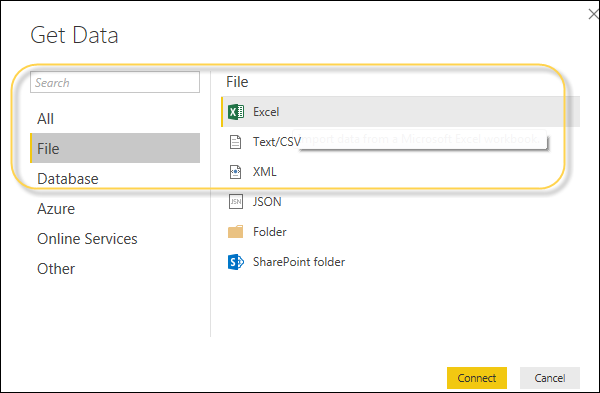
导入 xls 文件
在 Power BI 服务中,导航至我的工作区 → 文件 → 本地文件。
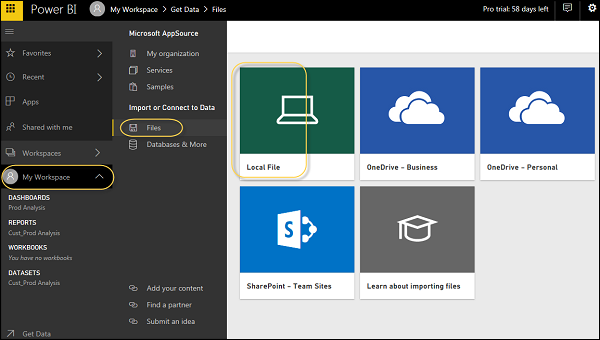
另请注意,并不一定要求你的 Excel 文件只能保存在本地驱动器上。你还可以从 OneDrive 甚至是 SharePoint 导入 Excel 工作簿。
导入数据集后,你就可以在 Power BI 中创建报表。导入的数据集在 Power BI 菜单中的“数据集”选项下可用。
双击数据集。然后,导航至“探索”选项卡。这将打开一个新的报表画布。你的表格和相应列中的所有字段都在屏幕右侧的“字段”选项下可用。
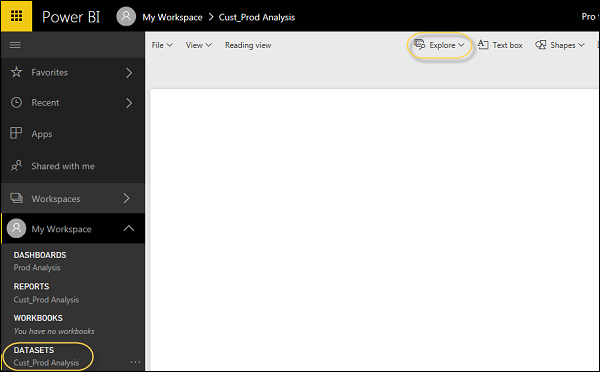
若要创建报表,请选择任意可视化对象并将该表格中的字段添加到可视化对象。
广告